Cải thiện khả năng chơi nhạc của iTunes
Với một vài thao tác tinh chỉnh nhỏ, chất lượng chơi nhạc của iTunes sẽ cải thiện đáng kể.
iTuneslà một ứng dụng quản lý thư viện nhạc, hình ảnh kiêm trình chơi nhạc không mấy xa lạ với người dùng máy tính. Tương tự như những trình nghe nhạc khác, ngoài những tính năng cơ bản, iTunes còn hỗ trợ khá nhiều tính năng nâng cao để người dùng có thể cải thiện chất lượng âm thanh đầu ra.
Trước hết, cách nhanh nhất để cải thiện chất lượng âm thanh khi phát nhạc chính là việc bật tùy chọn Sound Enhancer trên ứng dụng này. Trước tiên, trong cửa sổ giao diện iTunes, bạn nhấn chuột chọn menu Edit> Preferences.
Trong hộp thoại General Preferences vừa xuất hiện, bạn hãy nhấn chuột vào thẻ Playback, rồi lựa chọn tùy chọn Sound Enhancer như ảnh chụp màn hình dưới đây.
Video đang HOT
Cơ bản, tính năng “bí mật” này không đơn thuần chỉ điều chỉnh cân bằng giữa treble và bass, mà còn phối hợp tùy chỉnh nhiều trạng thái biến đổi âm thanh và hòa trộn chúng lại để tạo hiệu ứng âm thanh có chiều sâu. Một khi kích hoạt nó, bạn có thể tăng giảm hiệu ứng bằng cách thay đổi vị trí thanh trượt ngay bên cạnh tùy chọn Sound Enhancer.
Tuy nhiên, bạn nên nghe một hoặc hai bài hát không sử dụng tính năng Sound Enhancer này trước. Sau đó, kích hoạt tính năng và nghe lại những ca khúc vừa nghe ở mức cao nhất của vị trí thanh trượt của tùy chọn Sound Enhancer. Để có được chất âm ưng ý nhất, nên điều chỉnh vị trí thanh trượt từ mức cao nhất xuống mức trung bình để cảm nhận sự khác biệt, nhằm chọn được vị trí hợp với tai mình.
Bên cạnh việc kích hoạt tính năng Sound Enhancer, bạn còn có thể sử dụng tính năng cân bằng mức âm lượng giữa các ca khúc với nhau (tùy chọn Sound Check), tăng/giảm thời gian nghỉ giữa 2 ca khúc liên tục (tùy chọn Crossfade Songs). Cần lưu ý rằng mỗi ca khúc, giai điệu và kiểu nén nhạc khác nhau sẽ mang lại những kết quả khác nhau. Vì vậy, đôi khi cũng xảy ra trường hợp chất lượng một số bài hát không được cải thiện nhiều.
Tùy chỉnh thứ 2 mà bạn có thể sử dụng là thiết lập các mức độ cân bằng âm thanh (Equalizer) khi phát nhạc. Để hiển thị hộp thoại điều khiển Equalizer, từ cửa sổ giao diện iTunes, bạn nhấn chuột chọn menu View> Show Equalizer.
Bạn có thể lựa chọn nhanh những thiết lập Equalizer được cài đặt sẵn đặc trưng cho từng thể loại nhạc bằng cách nhấn chuột rồi chọn lựa trong danh sách hiện ra.
Ngoài ra, cũng có thể tùy chỉnh Equalizer tùy theo sở thích của mình bằng cách tăng/giảm các thanh trượt với tần số âm thanh tương ứng. Lưu ý, việc tinh chỉnh tần số 2 Khz thường ảnh hưởng trực tiếp đến giọng hát ca sỹ trình bày trong một ca khúc. Tần số 500 Hz thường liên hệ với những ca sỹ có chất giọng trầm ấm như Barry White hoặc những nhạc cụ nhiều bass. Nếu muốn tăng/giảm độ trong của tiếng treble hay tiếng cymbal thì có thể lựa chọn nâng/hạ thanh trượt ứng với mức tần số 8 Khz.
Người dùng cũng cần lưu ý rằng việc thiết lập Equalizer thường dựa vào ca khúc đang được phát và hệ thống loa, tai nghe mà bạn sử dụng.
Theo VNE
Google Glass áp dụng công nghệ truyền âm qua xương
Google vừa xác nhận sử dụng công nghệ truyền âm qua xương cho chiếc Google Glass, kính mắt giúp người dùng có thể thay thế tối đa tác vụ trên máy tính. Với công nghệ này, không một ai ngoài bản thân người dùng có thể nghe thấy các thông báo từ thiết bị. Một nguồn tin nội bộ cho biết thiết bị này sẽ tiếp xúc với vùng xương chũm sau tai, trực tiếp truyền âm thanh tới vùng tai giữa. Điều đó có nghĩa là tất cả âm thanh phát ra, từ âm báo tin nhắn, thông báo trên Google đến mọi loại thông báo khác đều được dẫn trực tiếp đến tai người dùng, hoàn toàn không thể nghe được đối với những người xung quanh mà vẫn đảm bảo được chất lượng âm thanh trong môi trường nhiều tiếng ồn.
Công nghệ truyền âm qua xương thực tế đã được áp dụng vào một số thiết bị âm thanh trước đây, từ tai nghe stereo đến tai nghe Bluetooth, ví dụ như bộ tai nghe Jawbone, truyền thẳng các rung động âm thanh qua xương gò má, từ đó loại bỏ được các tạp âm khác bên ngoài. Không chỉ thực sự hiệu quả trong môi trường nhiều tạp âm, công nghệ này còn giải phóng người dùng khỏi những chiếc earbud vướng víu.
Google vẫn chưa đưa ra thông tin phần cứng cụ thể nào về âm thanh của thiết bị này. Thực tế, các đặc điểm kĩ thuật mà Google công bố rộng rãi hiện nay đều có thể bị thay đổi trong tương lai, khi mà Google cải tiến thiết kế trước khi phát hành phiên bản Explorer cho các nhà phát triển vào năm sau. Trước đó đã có thông tin cho rằng thiết bị được tích hợp một chiếc loa nhỏ. Tuy nhiên, một chiếc loa như vậy chắc chắn sẽ đem lại nhiều phiền toái. Ví dụ như để tăng giảm âm lượng, người dùng sẽ phải liên tục điều chỉnh phím bấm trên chiếc kính, trừ khi là mức âm lượng được điều chỉnh tự động. Hoặc thiết bị này cũng có thể gây phân tán cho những người xung quanh nếu như loa phát ra âm lượng quá to. Trong khi đó, một số thông báo hoặc cuộc gọi cho người dùng lại yêu cầu tính chất riêng tư, bảo mật.
Chất lượng âm thanh của công nghệ truyền âm qua xương có vẻ ít sống động hơn các loại headphone truyền thống, thế nhưng các ưu điểm nổi trội khác của công nghệ này lại vượt xa những bất lợi của nó. Vậy nên rất có khả năng bộ phận hình chữ nhật phía đuôi kính trong bức ảnh Google công bố tháng Năm vừa qua chính là bộ phận truyền âm qua xương của thiết bị này.
Theo Genk
Dịch vụ iTunes của Apple quảng cáo cho nội dung khiêu dâm 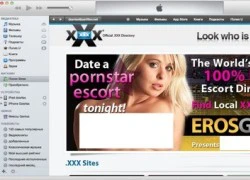 Một lỗi hi hữu xảy ra với kho ứng dụng iTunes Store của Apple khu vực tại Nga, khi người dùng tìm kiếm và thuê các bộ phim trên iTunes thì kết quả được trả về là những hình ảnh khiêu dâm hoặc dẫn người dùng đến trang web có nội dung khiêu dâm. Apple vừa ra mắt dịch vụ iTunes của mình...
Một lỗi hi hữu xảy ra với kho ứng dụng iTunes Store của Apple khu vực tại Nga, khi người dùng tìm kiếm và thuê các bộ phim trên iTunes thì kết quả được trả về là những hình ảnh khiêu dâm hoặc dẫn người dùng đến trang web có nội dung khiêu dâm. Apple vừa ra mắt dịch vụ iTunes của mình...
 Hòa Minzy trả lời về con số 8 tỷ đồng làm MV Bắc Bling, cát-xê của Xuân Hinh gây xôn xao04:19
Hòa Minzy trả lời về con số 8 tỷ đồng làm MV Bắc Bling, cát-xê của Xuân Hinh gây xôn xao04:19 Vụ lộ hình ảnh thi hài nghệ sĩ Quý Bình: Nữ nghệ sĩ Việt lên tiếng xin lỗi01:32
Vụ lộ hình ảnh thi hài nghệ sĩ Quý Bình: Nữ nghệ sĩ Việt lên tiếng xin lỗi01:32 Nghẹn ngào khoảnh khắc mẹ diễn viên Quý Bình bật khóc trong giây phút cuối cùng bên con trai00:30
Nghẹn ngào khoảnh khắc mẹ diễn viên Quý Bình bật khóc trong giây phút cuối cùng bên con trai00:30 Trấn Thành rơi vòng vàng và đồng hồ tại Mỹ: "Tôi sợ xanh mặt, cả mớ đó tiền không!"02:09
Trấn Thành rơi vòng vàng và đồng hồ tại Mỹ: "Tôi sợ xanh mặt, cả mớ đó tiền không!"02:09 Cảnh tượng gây bức xúc tại lễ viếng cố nghệ sĩ Quý Bình00:19
Cảnh tượng gây bức xúc tại lễ viếng cố nghệ sĩ Quý Bình00:19 Sự cố chấn động điền kinh: VĐV bị đối thủ vụt gậy vào đầu, nghi vỡ hộp sọ02:05
Sự cố chấn động điền kinh: VĐV bị đối thủ vụt gậy vào đầu, nghi vỡ hộp sọ02:05 Clip sốc: Nhóm trẻ con vô tư dùng con trăn dài 2,5m chơi nhảy dây, nhận cái kết đắng tức thì00:18
Clip sốc: Nhóm trẻ con vô tư dùng con trăn dài 2,5m chơi nhảy dây, nhận cái kết đắng tức thì00:18 Đám tang diễn viên Quý Bình: Ốc Thanh Vân - Thanh Trúc và các nghệ sĩ Việt đau buồn đến viếng00:30
Đám tang diễn viên Quý Bình: Ốc Thanh Vân - Thanh Trúc và các nghệ sĩ Việt đau buồn đến viếng00:30 Lễ tang nghệ sĩ Quý Bình: Xót xa cảnh mẹ nam diễn viên buồn bã, cúi chào từng khách đến viếng00:15
Lễ tang nghệ sĩ Quý Bình: Xót xa cảnh mẹ nam diễn viên buồn bã, cúi chào từng khách đến viếng00:15 Hãy ngừng so sánh Hoà Minzy và Hoàng Thùy Linh, khi nỗ lực đưa bản sắc dân tộc vào âm nhạc đều đi đúng hướng04:19
Hãy ngừng so sánh Hoà Minzy và Hoàng Thùy Linh, khi nỗ lực đưa bản sắc dân tộc vào âm nhạc đều đi đúng hướng04:19 Vụ clip người mặc đồ giống "vua cà phê" Đặng Lê Nguyên Vũ đánh nhau: Trung Nguyên lên tiếng00:17
Vụ clip người mặc đồ giống "vua cà phê" Đặng Lê Nguyên Vũ đánh nhau: Trung Nguyên lên tiếng00:17Tin đang nóng
Tin mới nhất

Nâng cao và biến đổi hình ảnh của bạn bằng trình chỉnh sửa video trực tuyến CapCut

Cách đăng Facebook để có nhiều lượt thích và chia sẻ

Thêm nhiều bang của Mỹ cấm TikTok

Microsoft cấm khai thác tiền điện tử trên các dịch vụ đám mây để bảo vệ khách hàng

Facebook trấn áp hàng loạt công ty phần mềm gián điệp

Meta đối mặt cáo buộc vi phạm các quy tắc chống độc quyền với mức phạt 11,8 tỷ đô

Không cần thăm dò, Musk nên sớm từ chức CEO Twitter

Đại lý Việt nhập iPhone 14 kiểu 'bia kèm lạc'

Khai trương hệ thống vé điện tử và dịch vụ trải nghiệm thực tế ảo XR tại Quần thể Di tích Cố đô Huế

'Dở khóc dở cười' với tính năng trợ giúp người bị tai nạn ôtô của Apple

Xiaomi sa thải hàng nghìn nhân sự

Apple sẽ bắt đầu sản xuất MacBook tại Việt Nam vào giữa năm 2023
Có thể bạn quan tâm

Bước ngoặt địa chính trị: Washington rút dần cam kết bảo vệ đồng minh châu Á?
Thế giới
04:25:44 11/03/2025
Cận cảnh căn bếp có giá 600 triệu đồng: Nhìn sơ qua là thấy toàn đồ bếp siêu xịn xò
Sáng tạo
00:58:39 11/03/2025
Bruno Fernandes ngồi cùng mâm với Mohamed Salah & Erling Haaland
Sao thể thao
00:56:14 11/03/2025
Bà mẹ nhờ ChatGPT hướng nghiệp cho con, ai ngờ tìm đúng ngành yêu thích, câu nói 28 chữ cuối cùng mới sốc
Netizen
00:55:41 11/03/2025
Drama không hồi kết: Trịnh Sảng bị tố làm "tiểu tam" nhận bao nuôi và mang thai với đại gia, con trai bà cả đích thân bóc phốt
Sao châu á
23:38:32 10/03/2025
Top 5 con giáp được hưởng tài lộc dồi dào trong tuần mới
Trắc nghiệm
23:24:12 10/03/2025
Mỹ nhân Hàn gây sốt MXH vì hóa Bạch Tuyết đẹp hơn bản gốc, từ làn da cho đến mái tóc đều như "xé truyện bước ra"
Hậu trường phim
23:23:53 10/03/2025
Quỷ Nhập Tràng: Hù dọa chất lượng nhưng kịch bản thì không!
Phim việt
23:17:32 10/03/2025
Đám cưới đang viral khắp MXH: Chú rể đẹp trai vô địch thiên hạ, cô dâu xinh yêu "hết nước chấm"
Phim châu á
23:09:00 10/03/2025
Cô giáo tiếng Anh không muốn làm dâu, đồng ý hẹn hò ông bố một con
Tv show
22:47:49 10/03/2025
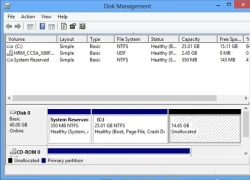 Phân vùng ổ cứng trên Windows 8 không mất dữ liệu
Phân vùng ổ cứng trên Windows 8 không mất dữ liệu Ổ SSD đầu tiên đạt mức dung lượng 480 GB
Ổ SSD đầu tiên đạt mức dung lượng 480 GB
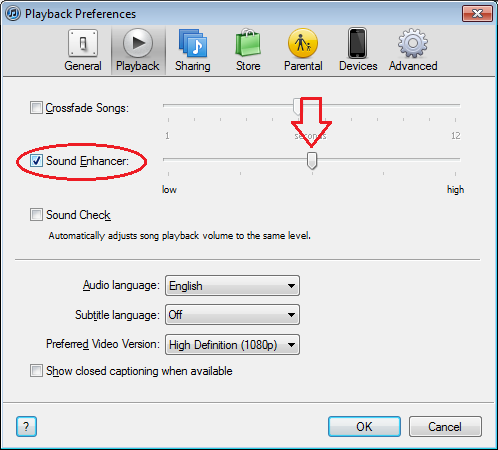
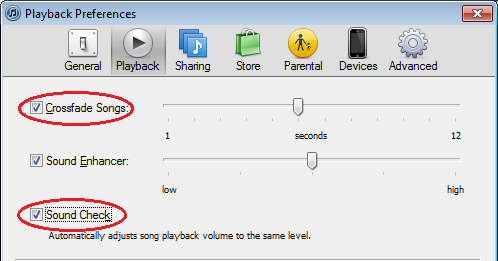
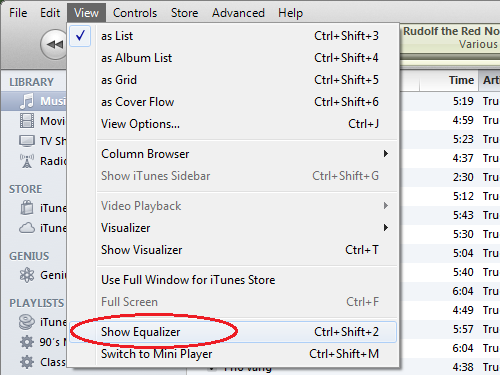
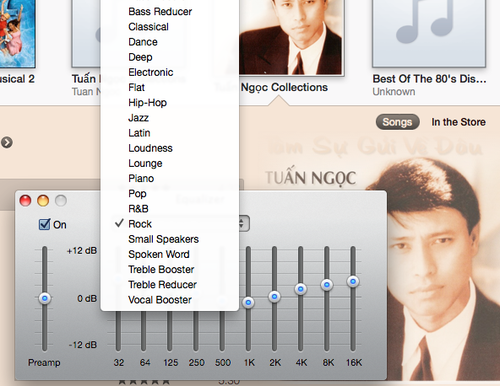

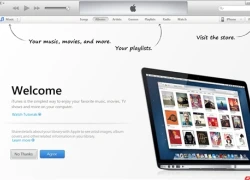 iTunes 11: Phiên bản iTunes tốt nhất lịch sử
iTunes 11: Phiên bản iTunes tốt nhất lịch sử Apple phát hành ứng dụng iTunes hoàn toàn mới
Apple phát hành ứng dụng iTunes hoàn toàn mới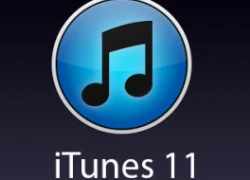 iTunes 11 đã cho phép tải về, có nhiều cải tiến mới
iTunes 11 đã cho phép tải về, có nhiều cải tiến mới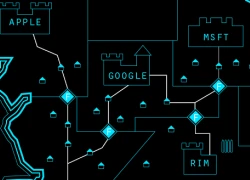 Facebook: Nút thắt công nghệ làm đau đầu các đại gia Apple, Google...
Facebook: Nút thắt công nghệ làm đau đầu các đại gia Apple, Google... Những điều thú vị quanh cuộc sống hàng ngày của thiên tài Steve Jobs
Những điều thú vị quanh cuộc sống hàng ngày của thiên tài Steve Jobs Một vài tip nhỏ khi mua máy nghe nhạc MP3
Một vài tip nhỏ khi mua máy nghe nhạc MP3 Bị chỉ trích "khóc không có giọt nước mắt" trong đám tang Quý Bình, một nữ nghệ sĩ lên tiếng
Bị chỉ trích "khóc không có giọt nước mắt" trong đám tang Quý Bình, một nữ nghệ sĩ lên tiếng 'Mỹ nhân phim hành động' Phi Ngọc Ánh mắc ung thư
'Mỹ nhân phim hành động' Phi Ngọc Ánh mắc ung thư Nghẹn ngào khoảnh khắc Lê Phương đưa 1 người đặc biệt đến tiễn biệt nghệ sĩ Quý Bình
Nghẹn ngào khoảnh khắc Lê Phương đưa 1 người đặc biệt đến tiễn biệt nghệ sĩ Quý Bình Xuất hiện với khuôn mặt căng phồng tại Paris, Lâm Tâm Như 49 tuổi lại bị mỉa mai: Thư Kỳ "nuốt trọn" hào quang
Xuất hiện với khuôn mặt căng phồng tại Paris, Lâm Tâm Như 49 tuổi lại bị mỉa mai: Thư Kỳ "nuốt trọn" hào quang Hũ đựng tro cốt của Kim Sae Ron bị xâm phạm, gia đình còn phá nát tài sản cô để lại?
Hũ đựng tro cốt của Kim Sae Ron bị xâm phạm, gia đình còn phá nát tài sản cô để lại? Nóng: Kim Soo Hyun trực tiếp lên tiếng về tin hẹn hò Kim Sae Ron 15 tuổi, quấy rối cố diễn viên
Nóng: Kim Soo Hyun trực tiếp lên tiếng về tin hẹn hò Kim Sae Ron 15 tuổi, quấy rối cố diễn viên Mỹ nhân Việt đăng quang Miss Global làm mẹ đơn thân từ năm 18 tuổi
Mỹ nhân Việt đăng quang Miss Global làm mẹ đơn thân từ năm 18 tuổi Mẹ Từ Hy Viên đột ngột cầu cứu lúc nửa đêm: "Tôi chịu hết nổi rồi..."
Mẹ Từ Hy Viên đột ngột cầu cứu lúc nửa đêm: "Tôi chịu hết nổi rồi..." Lê Phương đăng ảnh nắm chặt tay Quý Bình, nghẹn ngào nói 6 chữ vĩnh biệt cố nghệ sĩ
Lê Phương đăng ảnh nắm chặt tay Quý Bình, nghẹn ngào nói 6 chữ vĩnh biệt cố nghệ sĩ "Vợ Quý Bình đẫm nước mắt, chỉ xuống đứa bé đứng dưới chân nói: Nè chị, con trai ảnh nè, ôm nó đi chị"
"Vợ Quý Bình đẫm nước mắt, chỉ xuống đứa bé đứng dưới chân nói: Nè chị, con trai ảnh nè, ôm nó đi chị" Lê Phương chia sẻ ẩn ý sau tang lễ Quý Bình, netizen nghi ngờ liên quan đến vợ của cố nghệ sĩ
Lê Phương chia sẻ ẩn ý sau tang lễ Quý Bình, netizen nghi ngờ liên quan đến vợ của cố nghệ sĩ Nghệ sĩ Xuân Hinh nhắn 1 câu cho Sơn Tùng M-TP mà cả cõi mạng nổi bão!
Nghệ sĩ Xuân Hinh nhắn 1 câu cho Sơn Tùng M-TP mà cả cõi mạng nổi bão! Lễ an táng diễn viên Quý Bình: Vợ tựa đầu ôm chặt di ảnh, Vân Trang và các nghệ sĩ bật khóc, nhiều người dân đội nắng tiễn đưa
Lễ an táng diễn viên Quý Bình: Vợ tựa đầu ôm chặt di ảnh, Vân Trang và các nghệ sĩ bật khóc, nhiều người dân đội nắng tiễn đưa
 Học sinh tiểu học tả mẹ "uốn éo trên giường" khiến cư dân mạng ngượng chín mặt: Đọc đến đoạn kết thì ai cũng ngã ngửa
Học sinh tiểu học tả mẹ "uốn éo trên giường" khiến cư dân mạng ngượng chín mặt: Đọc đến đoạn kết thì ai cũng ngã ngửa Lễ tang diễn viên Quý Bình: Hàng nghìn người chen lấn trước nhà tang lễ
Lễ tang diễn viên Quý Bình: Hàng nghìn người chen lấn trước nhà tang lễ